こんにちは。たいら(@tairaengineer2)です。
転職を繰り返し現在5社経験している、14年目エンジニアです。
この記事では、 Dockerでボリュームを新規作成できるdocker volume createコマンドについて解説していきます。
前提:実行環境
実行環境は以下の通りです。
| OS | Windows11 |
|---|---|
| Dockerのバージョン | 28.1.1 |
ボリュームを新規作成できるdocker volume createコマンドを解説
ボリュームを新規作成できるdocker volume createコマンドを解説します。
コマンドプロンプトやUbuntuなど、何かしらのターミナルを起動します。
この記事では、Ubuntuを開きます。
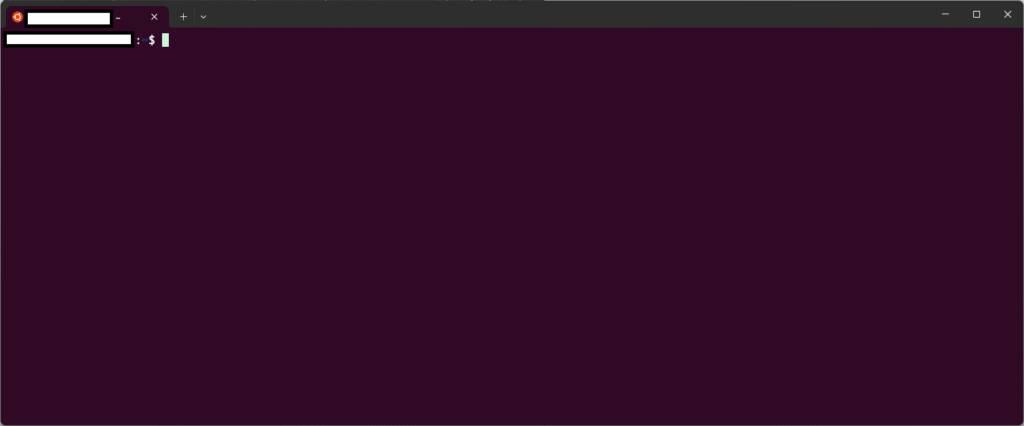
現在のボリュームの状況を確認するため
|
1 |
docker volume ls |
をたたきます。
|
1 |
DRIVER VOLUME NAME |
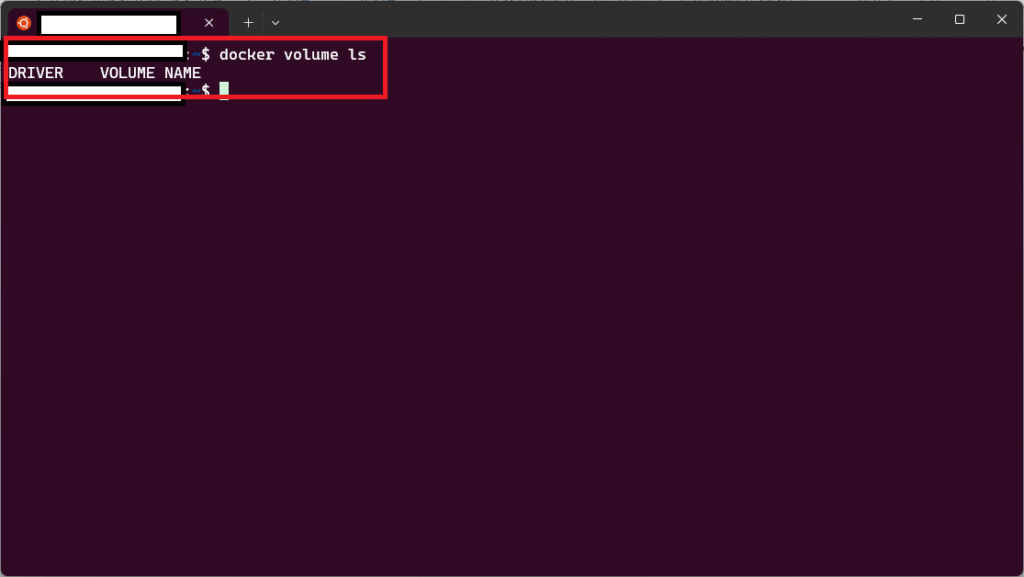
ボリュームはないことが確認できました。
Docker Desktopからも現在のボリュームの状態を確認できます。
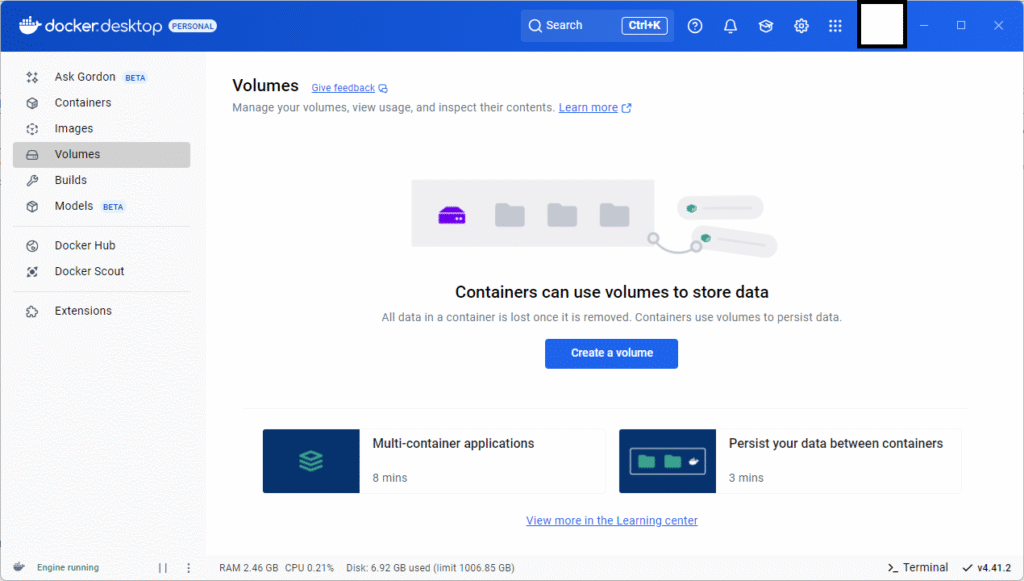
カレントディレクトリはどこでもよいので
|
1 |
docker volume create |
または
|
1 |
docker volume create 【VOLUME NAME】 |
をたたけば、ボリュームが新規作成できます。
【VOLUME NAME】を指定した場合、指定したボリューム名で新規作成できます。
もし指定しなかった場合
|
1 |
68cb18cfbdb7ff98f1912a767e046ebbd9f66c3681ffed3f9fb1850d127dc65d |
というようなランダム文字列でボリュームが新規作成されます。
この記事ではVOLUME NAMEを指定して「hello」のボリュームを新規作成します。
コマンドは
|
1 |
docker volume create hello |
になります。
たたくと指定したボリューム名で新規作成されます。
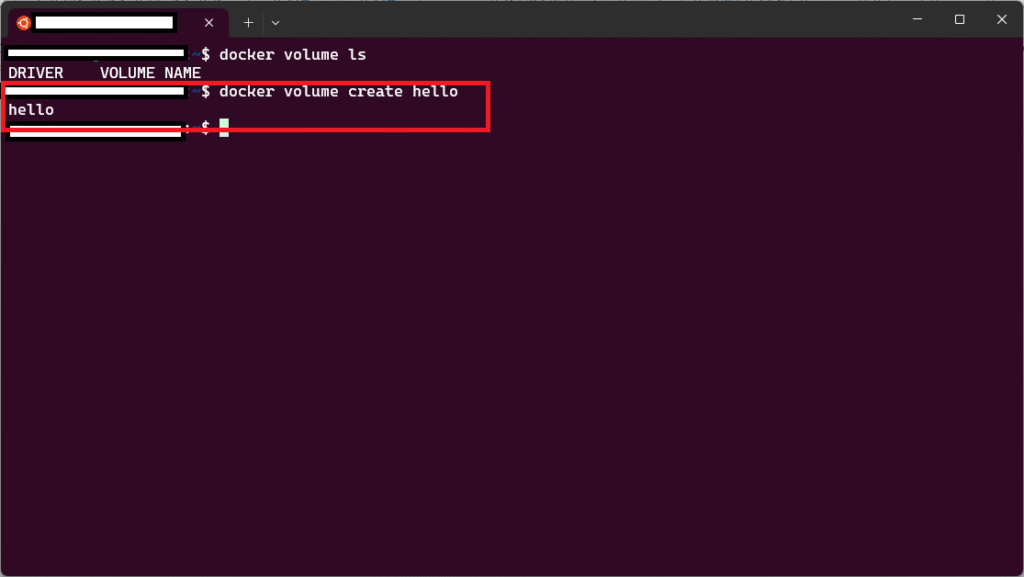
|
1 |
docker volume ls |
をたたいてみると、指定したボリュームが新規作成されていることが確認できます。
|
1 2 |
DRIVER VOLUME NAME local hello |
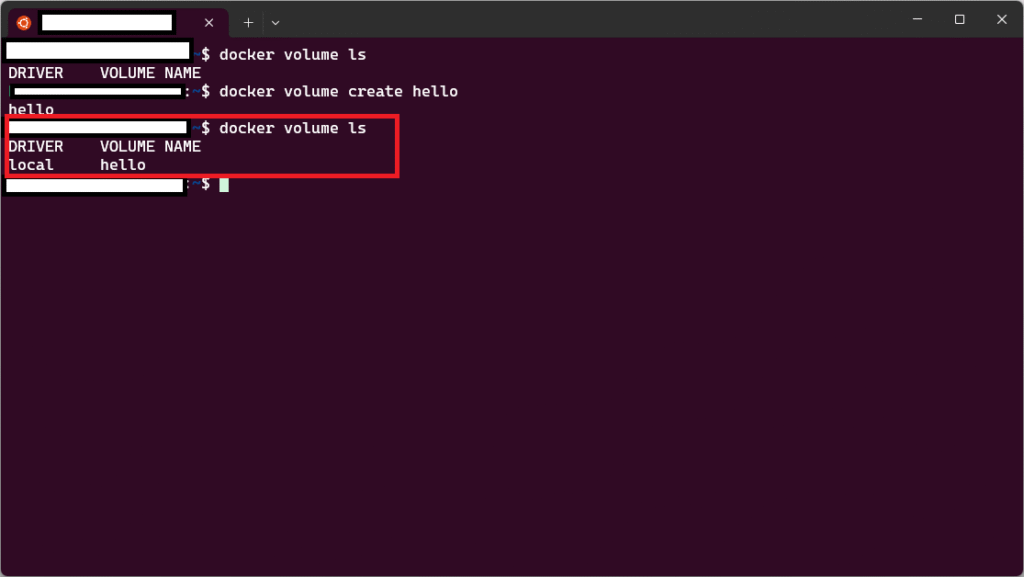
Docker Desktopからも「hello」が新規作成されたこと確認できました。
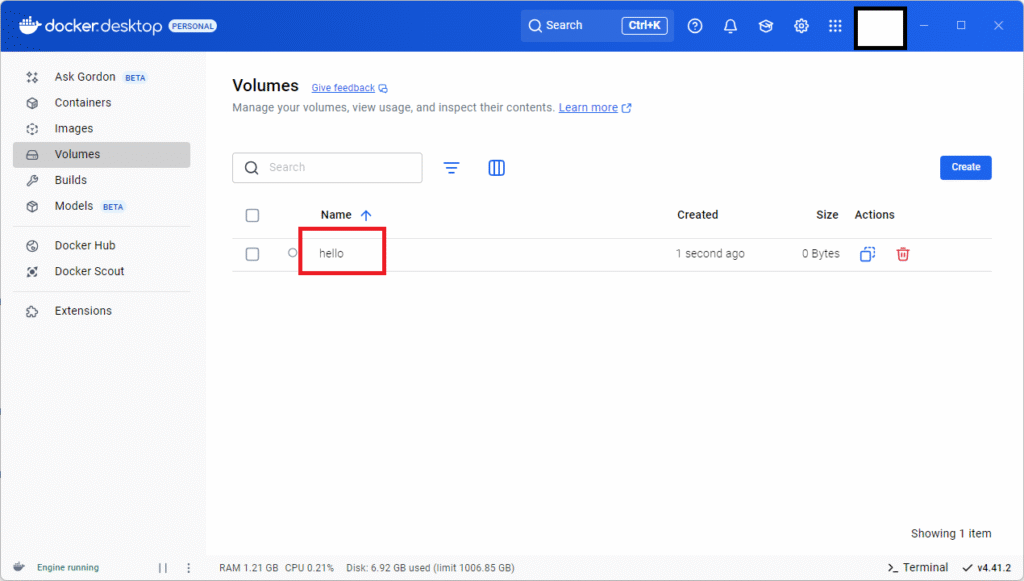
docker volume createコマンドのオプション
docker volume createコマンドには、オプションがあるので一覧にまとめました。
| オプション | コマンド例 | 説明 | ||||||||
|---|---|---|---|---|---|---|---|---|---|---|
または
|
または
|
ボリュームドライバを指定。 デフォルト値は「local」 |
||||||||
|
|
指定した名前でボリュームを新規作成。 | ||||||||
|
|
ボリュームにメタデータを付与できる。 | ||||||||
または
|
または
|
固有のオプションを指定。 |
まとめ:ボリュームを新規作成してみよう
以上がDockerでボリュームを新規作成できるdocker volume createコマンドの解説でした!
あなたのご参考になったのなら、とても嬉しいです(*´▽`*)
ではでは~(・ω・)ノシ

コメント